如何批量删除Word文档多余的空格
在工作、学习中很多地方都需要用到Word文档,有些用户打开文档后发现存在多余的空格,不知道如何批量删除,接下来小编就给大家介绍一下具体的操作步骤。
具体如下:
1. 首先第一步打开需要编辑的Word文档,根据下图箭头所指,按下键盘上的【ctrl+a】快捷键全选。

2. 第二步按下键盘上的【ctrl+h】快捷键,打开【查找和替换】窗口后,根据下图箭头所指,点击【替换】选项。
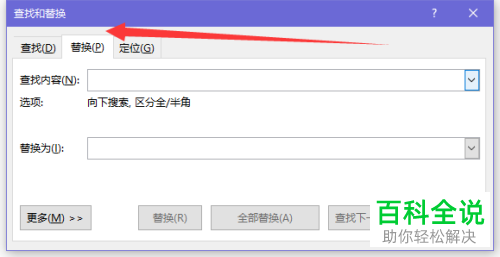
3. 第三步根据下图箭头所指,将【查找内容】选项设置为【^w】。

4. 最后根据下图箭头所指,点击下方【全部替换】选项,这样就能批量删除文档中多余的空格。
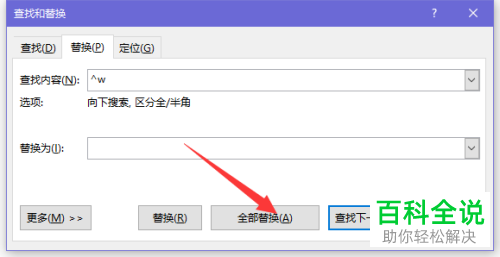
以上就是如何批量删除Word文档多余的空格的方法。
赞 (0)

